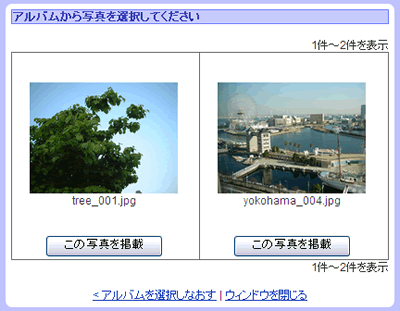MYトップ
写真設定
自分の写真画面
自分の写真画面についての説明です。
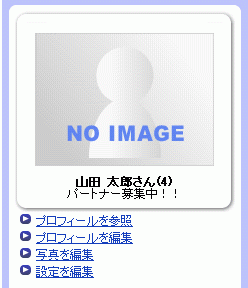
自分のメインの写真の下に名前、()内に友人の人数が表示されます。
また、
あらかじめ「ひとこと」を登録している場合は、名前の下に表示されます。
| プロフィールを参照 | [プロフィールを参照]リンクをクリックすると、プロフィール画面が表示されます。
・プロフィール画面についての説明はこちら |
|---|---|
| プロフィールを編集 | [プロフィールを編集]リンクをクリックすると、プロフィール編集画面が表示されます。 ・プロフィール編集画面についての説明はこちら |
| 写真を編集 | [写真を編集]リンクをクリックすると、写真編集画面が表示されます。 ・写真編集画面についての説明はこちら |
| 設定を編集 | [設定を編集]リンクをクリックすると、設定編集画面が表示されます。 ・設定編集についての説明はこちら |
1.[写真を編集] リンクをクリックしてください。
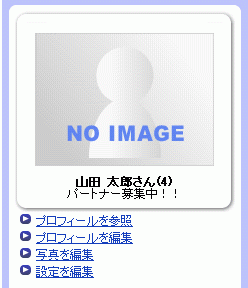
2.[参照]ボタンをクリックすると、自分のPCのフォルダが参照されます。
※登録可能なイメージはJPEG、GIFの形式のファイルです。
写真を選択すると、テキストボックスに選択された写真ファイルがある場所が表示されます。

3.[写真をアップロードする]ボタンをクリックすると、写真がアップロードされます。
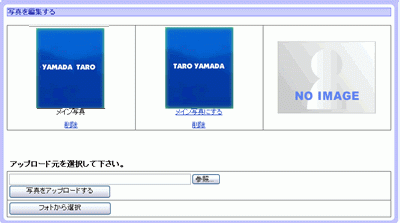
4.[メイン写真にする]リンクをクリックすると、その写真がトップページに表示されます。
※写真が一枚しか設定されていない場合、その写真がメイン写真になります。
[削除]リンクをクリックすると、写真が削除されます。
フォトから選択
1.[フォトから選択]ボタンをクリックすると、アルバムの一覧が表示されます。
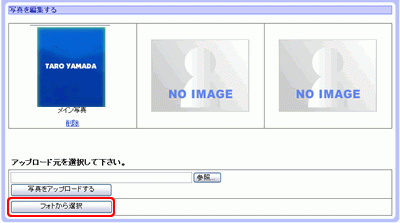
2.[このアルバムから写真を選択 >]リンクをクリックすると、写真の一覧が表示されます。

3.[この写真を掲載]ボタンをクリックすると、対象の写真が設定されます。